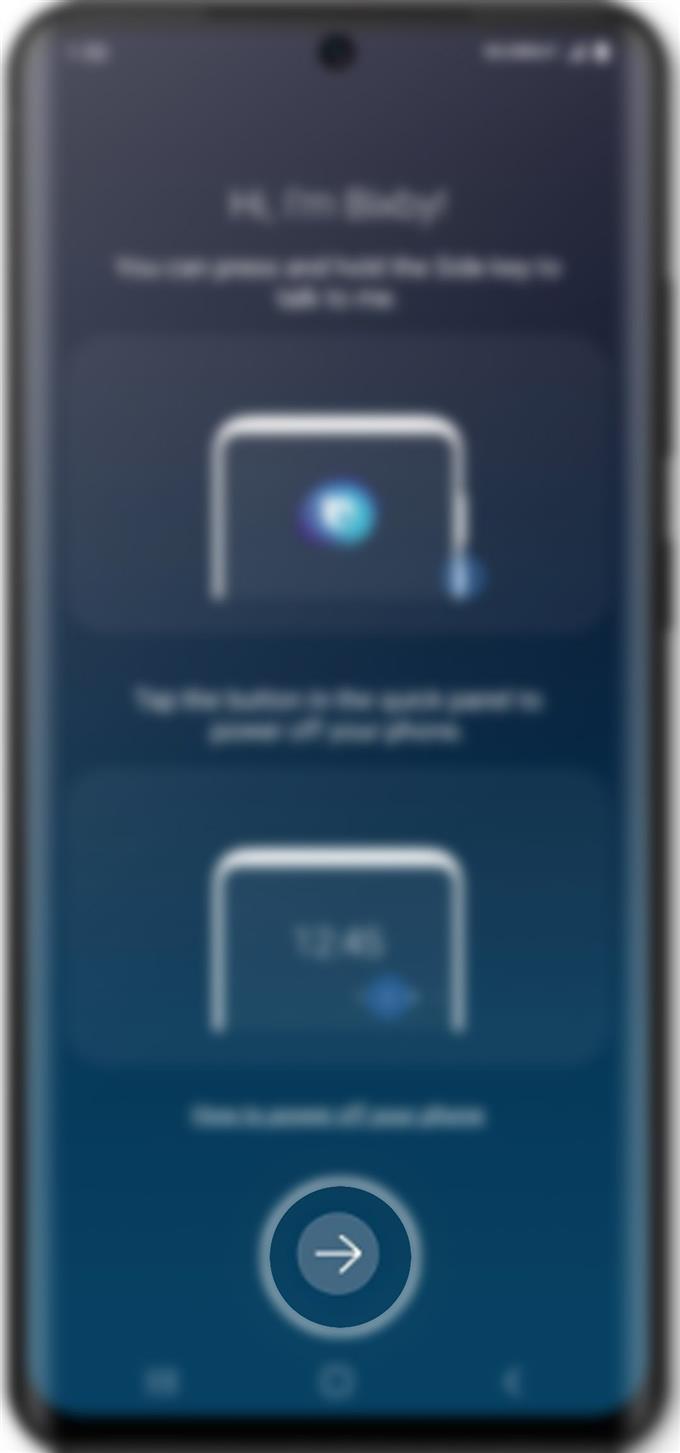بالنسبة لأولئك الذين انتقلوا للتو من iOS إلى Android باستخدام Samsung Galaxy S20 الجديد كأول جهاز Android ويحتاجون إلى مساعدة في استخدام مساعدة الذكاء الصوتي من Samsung ، يوضح هذا المنشور الخطوات حول كيفية إعداده. تابع القراءة لمعرفة كيفية إعداد وإدارة إعدادات Bixby على Galaxy S20.
إذا كان لدى Apple Siri ، فإن Samsung لديها أيضًا مساعد افتراضي خاص بها يسمى Bixby. منذ إصداره الأول على Galaxy S8 و S8 + ، يستخدم المزيد والمزيد من الأشخاص Bixby بالفعل لتنفيذ مهام مختلفة من خلال إدخال الصوت أو النص أو النقرات. يوجد زر Bixby المخصص عادةً على الجانب الأيسر من الهاتف ، مما يسهل على المستخدمين الاتصال ب Bixby عند الحاجة.
يجب أن يكون لديك حساب Samsung مسجل من أجل إعداد Bixby واستخدامه على هاتفك. ومع ذلك ، يجب عليك إعداد واحد إذا لم تكن قد قمت بذلك بالفعل.
لمساعدتك على تحقيق أقصى استفادة من ميزة المساعدة الاستخباراتية هذه ، لا تتردد في الرجوع إلى هذه الإرشادات البسيطة.
خطوات سهلة لإعداد وإدارة إعدادات Bixby على Galaxy S20
الوقت اللازم: 8 دقائق
توضح الخطوات التالية العملية القياسية لإعداد Bixby على Samsung Galaxy S20 الجديد. لا تتردد في الرجوع إلى هذا الدليل البسيط في حالة عدم إعداد Bixby حتى الآن. لقد قدمت أيضًا لقطات الشاشة لكل إجراء من الإجراءات المعينة لنوبي Android ليس لديهم صعوبة في التنقل عبر الشاشات. وإليك كيف تسير الأمور.
- ابدأ تشغيل Bixby بالضغط على زر Bixby / الطاقة لبضع ثوان.
سيتم تحميل شاشة Bixby ببعض الإرشادات الأساسية.

- اقرأ المعلومات ثم مرر لأسفل واضغط على أيقونة التالي.
ويمثله ب سهم لليمين داخل دائرة.

- في الشاشة التالية ، انقر فوق الزر لتسجيل الدخول إلى حساب Samsung الخاص بك.
ثم ستتم مطالبتك باستخدام تسجيل الدخول رسالة منبثقة.

- أدخل عنوان بريدك الإلكتروني أو رقم هاتفك في حقل النص المقدم ثم اضغط على التالي.
تأكد من إدخال المعلومات الصحيحة.

- أدخل كلمة مرور حسابك ، ثم انقر فوق تسجيل الدخول للمتابعة.
يجب أن تكون نفس كلمة المرور التي استخدمتها لعنوان البريد الإلكتروني الذي أدخلته.
إذا قمت بتسجيل الدخول بنجاح ، فسيتم توجيهك إلى شاشة الترحيب في Bixby.

- مرر لأسفل واضغط على أيقونة التالي للمتابعة.
يتم تمثيل هذا الرمز بواسطة سهم لليمين داخل دائرة تقع أسفل عنوان بريدك الإلكتروني.

- قم بقراءة ومراجعة الشروط والأحكام الخاصة باستخدام Bixby ثم انقر فوق لقد قرأت كافة الخيارات المذكورة أعلاه وأوافق عليها.
سيتم وضع علامة على جميع العناصر الأخرى في الجزء العلوي.

- انقر على أيقونة Next لبدء إعداد Bixby.
في الشاشة التالية ، سترى خيارًا لإضافة اختصار إلى Bixby على الشاشة الرئيسية.
ما عليك سوى النقر على رمز علامة الاختيار إذا كنت تريد إضافة اختصار Bixby إلى شاشتك الرئيسية
أدوات
- Android 10 و One UI 2.0 والأحدث
المواد
- Galaxy S20 و Galaxy S20 Plus و Galaxy S20 Ultra
وبعد ذلك ، تم إعداد Bixby وجاهز للاستخدام.
يدعم Bixby عدة لغات بما في ذلك الإنجليزية (المملكة المتحدة والولايات المتحدة) والفرنسية وإيطاليا والكورية والألمانية والإسبانية والصينية الصينية.
إلى جانب التنقل ، يمكن أيضًا استخدام Bixby لإجراء مكالمات هاتفية ، وتحرير الصور ، وإرسال الرسائل ، وإنشاء رسائل البريد الإلكتروني. كما أنه قادر على التحكم في بعض الأجهزة المنزلية الذكية وأجهزة إنترنت الأشياء (IoT) مثل أجهزة التلفزيون والثلاجات الذكية وأجهزة Samsung الأخرى.
يعتبر Bixby من بين أذكى المساعدين الافتراضيين عندما يتعلق الأمر بتنفيذ الوظائف الأساسية بكل جداولها وكلماتها الرئيسية وسلاسل الإجراءات الخاصة بها. يعمل بشكل أساسي من خلال الاستماع إلى صوتك ، ويفسر المعلومات ثم ينفذ ويعيد الإجراء المقابل.
وهذا يغطي كل شيء في هذا البرنامج التعليمي. يرجى الاستمرار في النشر للحصول على دروس ونصائح وحيل أكثر شمولاً ستساعدك على تحقيق أقصى استفادة من هاتفك الذكي الجديد Samsung Galaxy S20.
يمكنك أيضا التحقق من موقعنا قناة يوتيوب لعرض المزيد من دروس فيديو الهواتف الذكية وأدلة استكشاف الأخطاء وإصلاحها.
اقرأ أيضا: كيفية ضبط أو تغيير حجم الخط غالاكسي S20